فهرست مطالب:
- مرحله 1: الزامات
- مرحله 2: ایجاد حساب توسعه دهنده توییتر
- مرحله 3: دریافت API ها
- مرحله 4: کد تست
- مرحله 5: مرحله مهم
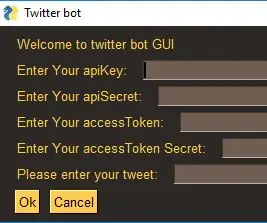
تصویری: ربات توییتر با استفاده از پایتون: 5 مرحله

2024 نویسنده: John Day | [email protected]. آخرین اصلاح شده: 2024-01-30 08:52

ربات توییتر
مرحله 1: الزامات
- پایتون 3+ (باید توسط شما نصب شود)
- pip (باید توسط شما نصب شود)
- git (باید توسط شما نصب شود)
- دوازدهم
- PySimpleGUI
مخزن را با پیوند (یا) git clone بارگیری کنید
مرحله 2: ایجاد حساب توسعه دهنده توییتر
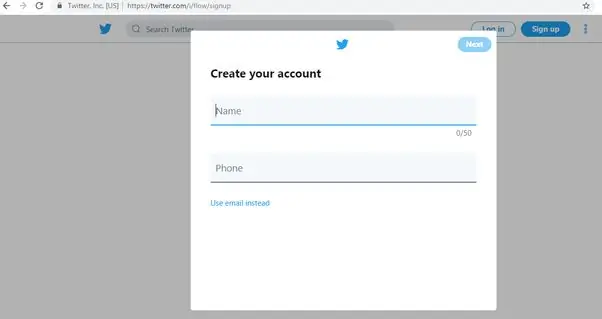
یک حساب در توییتر باز کنید
سپس برای حساب توسعه دهنده درخواست دهید
برای اطلاع از روش های اعمال حساب کاربری برنامه نویس روی پیوند کلیک کنید
مرحله 3: دریافت API ها
به داشبورد توسعه دهندگان بروید و یک برنامه جدید ایجاد کنید و هر چیزی را به دلخواه خود نامگذاری کنید
هنگامی که مجوزهای برنامه را برای "خواندن ، نوشتن و پیامهای مستقیم" وارد کرده و ویرایش کنید ، روی تنظیمات کلیک کنید
آن را ذخیره کرده و به کلیدها و نشانه ها بروید و روی «مشاهده کلیدها» برای API Key & Secret کلیک کنید و سپس آن کلیدها را با نام آنها در یک دفترچه یادداشت ذخیره کنید.
سپس به کلیدهای یک نشانه برگردید و Acess token و secret را ایجاد کنید و سپس آن را در همان فایل دفترچه یادداشت با نام آنها ذخیره کنید.
به عنوان مثال ورق دفترچه یادداشت:
کلید Api: xxxxxxxxxxxxxxxxxxxxxxxxxx
راز کلید Api: xxxxxxxxxxxxxxxxxxxx
رمز دسترسی: xxxxxxxxxxxxxxxxxxxxxxx
راز رمز دسترسی: xxxxxxxxxxxxxxxxxx
مرحله 4: کد تست
حالا به پوشه twitterbotGUI بروید و کد twitterbotGUI.py را اجرا کنید و حالا کلیدها را از دفترچه یادداشت در GUI که یکبار کد اجرا شد کپی کنید و سپس در قسمت توییت پست خود را وارد کرده و روی ok کلیک کنید.
حالا حساب خود را بررسی کنید که آیا این توییت ارسال شده است یا خیر ، یک مرحله مهم دیگر نیز به زودی پس از بررسی وجود دارد.
مرحله 5: مرحله مهم
بله ، شما با ارسال پست از طریق پایتون خود کار خود را تمام کرده اید.
لطفاً از من حمایت کنید در:
یوتیوب:
اینستاگرام:
فیس بوک:
Blogspot:
توییتر:
Patreon:
توصیه شده:
نظارت بر شتاب با استفاده از Raspberry Pi و AIS328DQTR با استفاده از پایتون: 6 مرحله

نظارت بر شتاب با استفاده از Raspberry Pi و AIS328DQTR با استفاده از پایتون: طبق برخی قوانین فیزیک ، فکر می کنم شتاب محدود است.- تری ریلی یوزپلنگ هنگام تعقیب از شتاب شگفت انگیز و تغییرات سریع در سرعت استفاده می کند. سریع ترین موجودی که هر چند وقت یکبار به ساحل می رسد از سرعت بالای خود برای صید شکار استفاده می کند
ربات شادی (Robô Da Alegria) - ربات منبع باز 3D چاپ شده ، ربات Arduino !: 18 مرحله (همراه با تصاویر)

ربات شادی (Robô Da Alegria) - ربات منبع باز سه بعدی ، ربات قدرتمند Arduino!: جایزه اول در مسابقه چرخ های دستورالعمل ، جایزه دوم در مسابقه دستورالعمل های آردوینو و دومین مسابقه در طراحی برای کودکان. با تشکر از همه کسانی که به ما رای دادند! روبات ها به همه جا می رسند. از کاربردهای صنعتی تا
ربات ارسال نامه با استفاده از پایتون: 5 مرحله
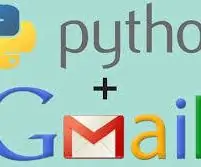
ربات ارسال نامه با استفاده از پایتون: در این پروژه نحوه ارسال نامه با استفاده از پایتون را خواهید آموخت. در اینجا من پروژه ای را نشان داده ام که می تواند به شما بگوید آیا برای شرکت در مرخصی از کلاژ/مدرسه مرخصی کافی دارید یا خیر. در اینجا من حداقل درصد atte را فرض کرد
ربات متعادل کننده / ربات 3 چرخ / ربات STEM: 8 مرحله

ربات متعادل کننده / ربات 3 چرخ / ربات STEM: ما یک ربات متعادل کننده و 3 چرخ ترکیبی برای استفاده آموزشی در مدارس و برنامه های آموزشی بعد از مدرسه ساخته ایم. این ربات بر اساس Arduino Uno ، یک سپر سفارشی (تمام جزئیات ساخت ارائه شده است) ، یک باتری لیتیوم یون (همه ساخت
[ربات آردوینو] چگونه می توان یک ربات ضبط حرکتی ساخت - ربات انگشت شست - سرو موتور - کد منبع: 26 مرحله (همراه با تصاویر)
![[ربات آردوینو] چگونه می توان یک ربات ضبط حرکتی ساخت - ربات انگشت شست - سرو موتور - کد منبع: 26 مرحله (همراه با تصاویر) [ربات آردوینو] چگونه می توان یک ربات ضبط حرکتی ساخت - ربات انگشت شست - سرو موتور - کد منبع: 26 مرحله (همراه با تصاویر)](https://i.howwhatproduce.com/images/001/image-1599-93-j.webp)
[ربات آردوینو] چگونه می توان یک ربات ضبط حرکتی ساخت | ربات انگشت شست | سرو موتور | کد منبع: ربات انگشت شست از پتانسیومتر سروو موتور MG90S استفاده شده است. بسیار سرگرم کننده و آسان است! کد بسیار ساده است. فقط در حدود 30 خط است. به نظر می رسد یک حرکت ضبط است. لطفاً هر گونه سوال یا بازخوردی بگذارید! [دستورالعمل] کد منبع https: //github.c
